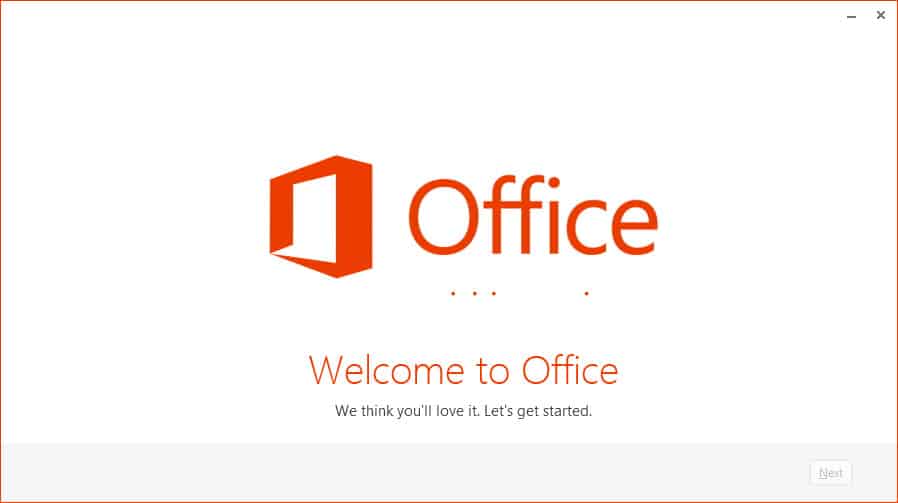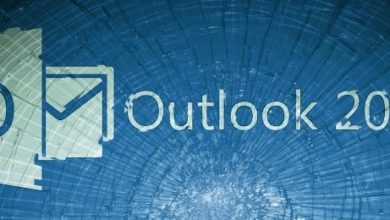Bonjour à toutes et tous !
Nous nous retrouvons dans un nouvel article afin d’aborder une erreur qui pourrait vous arriver lors de l’utilisation de la solution Veeam Backup for Microsoft Office 365.
L’article qui suit fait référence à mes précédents articles concernant cette solution. Vous n’en avez pas encore fait la lecture ou vous souhaitez les relire ? C’est par ici :
- Veeam Backup for Microsoft 365 – Présentation
- Veeam Backup for Microsoft 365 – Prérequis et téléchargement
- Veeam Backup for Microsoft 365 – Ajout d’un repository
- Veeam Backup for Microsoft 365 – Ajout d’une Organization
- Veeam Backup for Microsoft 365 – Ajout d’un backup
- Veeam Backup for Microsoft 365 – Restauration
Introduction
Si vous avez fait la lecture de mes précédents articles sur cette solution, vous savez que pour des raisons de sécurité et de bonnes pratiques, je vous conseille de faire l’utilisation d’un compte spécifique au sein de votre organisation pour réaliser les opérations de sauvegarde et restauration.
Toutefois, si celui-ci ne possède pas certains rôles au sein de votre organisation, vous pouvez avoir le message d’erreur ci-dessous lors de la restauration :
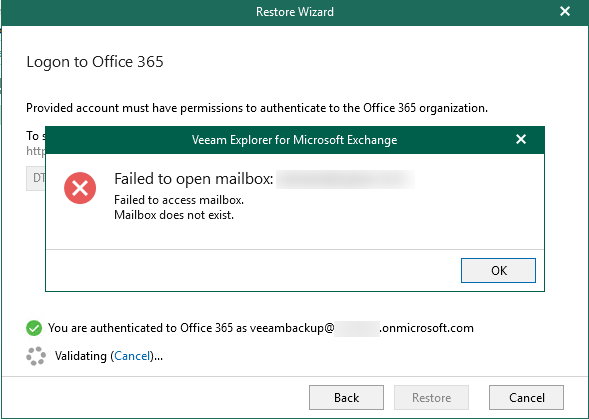
Et ceci, même si votre authentification au moment de la connexion a réussi, comme vous pouvez le voir sur la capture. Nous allons donc voir quels rôles a besoin votre compte pour pouvoir faire une restauration.
L’origine de l’erreur ?
L’origine de l’erreur est simple, c’est que le compte spécifique que vous utilisez ne possède pas les rôles nécessaires (Oh ! Merci Kevin, quel esprit de déduction !).
Plus précisément, les rôles dont a besoin votre compte sont les suivants :
- Gestion de la découverte (« Discovery Management »)
- Emprunt d’identité (« ApplicationImpersonation »)
Sans ces deux rôles, les restaurations ne fonctionnerons pas au sein de Veeam Backup for Microsoft Office 365.
L’ajout des rôles
Via le centre d’administration Exchange 365
Pour faire l’ajout des rôles à votre compte spécifique, vous devez vous rendre sur le centre d’administration Exchange 365 de votre organisation.
Une fois sur la page d’administration, vous devez aller dans le menu « Autorisations » puis faire un double clic sur « Discovery Management » :
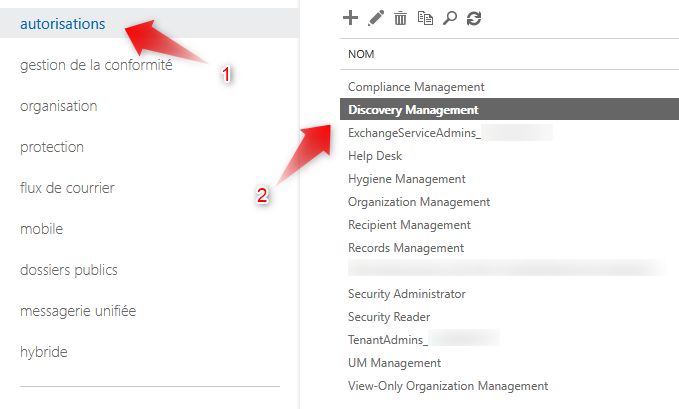
Sur la nouvelle fenêtre qui s’ouvre, vous devez cliquer sur le bouton « + », puis faire la sélection de « ApplicationImpersonation », faire « ajouter » et « OK » :
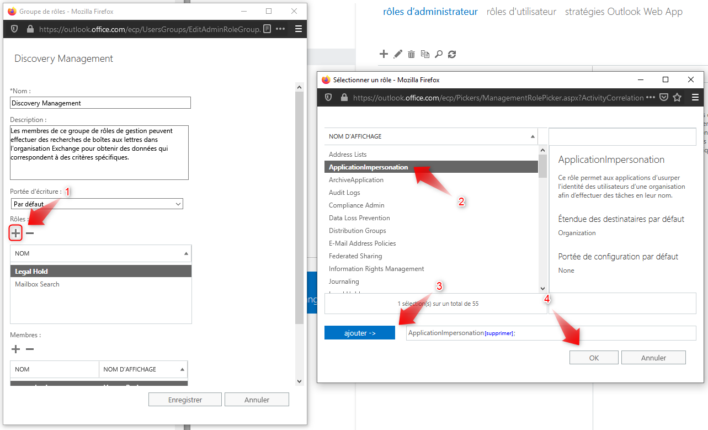
La même manipulation devra être faite pour ajouter le compte spécifique à votre organisation, puis faire « Enregistrer » :
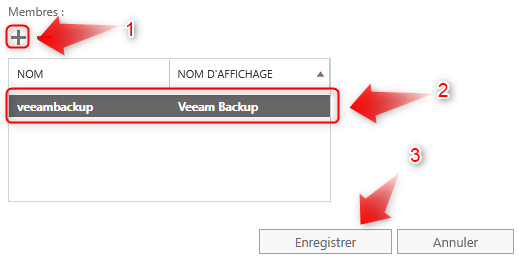
Une fois fait, vous aurez un message vous indiquant que les modifications sont en cours de traitement.
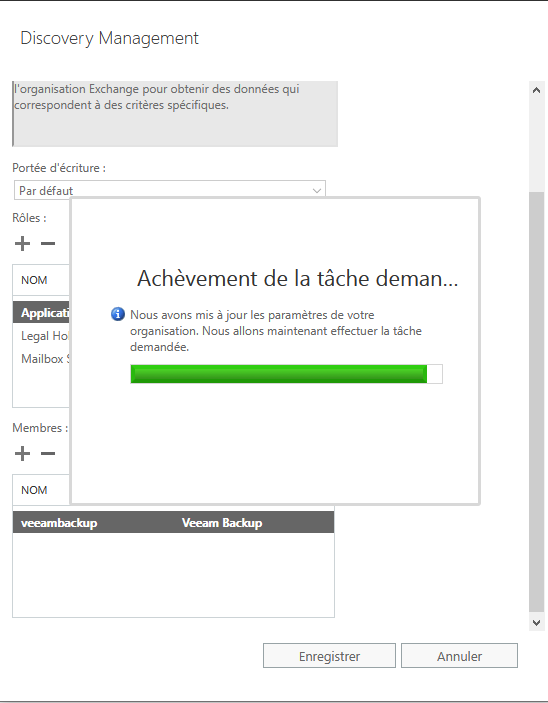
Via PowerShell distant
Nous avons vu comment ajouter les rôles via le centre d’administration d’Exchange 365, toutefois il est tout à fait possible de le faire via PowerShell distant. De plus, il est parfois nécessaire d’utiliser cette méthode, car celle via l’administration Exchange échouera.
Pour ce faire, il vous faut dans un premier temps vous connecter via PowerShell distant à votre organisation Exchange 365. Cette étape, je ne la développerais pas ici, toutefois vous trouverez toutes les informations à l’adresse suivante.
Une fois la connexion à votre Exchange faite, nous devons faire l’ajout des rôles via les deux commandes suivantes :
Ici nous ajoutons le rôle Gestion de la découverte (« Discovery Management ») pour notre compte spécifique :
Add-RoleGroupMember "discovery management" -member [email protected]

Et là, nous ajoutons le rôle Emprunt d’identité (« ApplicationImpersonation ») pour notre compte spécifique :
New-ManagementRoleAssignment -Name:impersonationAssignmentName -Role:ApplicationImpersonation -User: "[email protected]"
Et voilà, avec l’ajout des deux rôles, l’erreur ne sera plus présente au sein de Veeam Backup for Microsoft Office 365.
Conclusion
Et nous voici à la fin de cet article afin de corriger l’erreur « Failed to open mailbox » au sein de la solution Veeam Backup for Microsoft Office 365 lorsque vous utilisez un compte spécifique pour la sauvegarde et restauration.
J’espère que cet article vous aura plu et je vous retrouve très vite ! Alors, pour ne rien louper, n’hésitez pas à vous inscrire à la newsletter de Tech2Tech.
D’ici là, si vous avez des questions, des remarques ou autres, l’espace commentaires est disponible juste en dessous !